Tuo kuvia ja mallia 3D Google Earthista
Microstation, versiosta 8.9 (XM), tuo useita toimintoja vuorovaikutukseen Google Earthin kanssa. Tässä tapauksessa haluan viitata kolmiulotteisen mallin ja sen kuvan tuontiin, jotain samanlaista kuin mitä se tekee AutoCAD Civil 3D.
Nämä toiminnot aktivoidaan:
Työkalut> maantieteellinen
tai jos Microstation on espanjaksi, mikä käytännössä maksaa mukautua:
Herrameintas> maantieteellinen
Tämä on kaikkien Microstationilla toimivien alustojen, kuten PowerCivil, Bentley Map, Bentley Coax, jne. Toiminto. Kuudes ja seitsemäs kuvake toimivat, yksi synkronoi Google Earth -näkymän perustuen siihen, joka meillä on Microstationissa, ja toinen kääntää. Neljäs kuvake on tuoda Google-kuva kartalle.
1. Dgn-tiedosto
Aluksi tämä toiminto edellyttää, että dgn-tiedosto on 3D, jos meillä on tiedosto, joka on rakennettu siemen 2D: llä, mitä pitäisi tehdä:
Tiedosto> vienti> 3D
 Sitten avataan viemämme tiedosto. Toinen ominaisuus, jonka sinulla on oltava, on maantieteellinen viitejärjestelmä. Tämä muuttui hieman Microstation 8.5: n jälkeen, mutta se tunnistaa yleensä näiden versioiden kanssa liitetyn järjestelmän, vaikka joskus vain mainitaan, että se on UTM-järjestelmä mutta se ei määrittele aluetta. Jos sinulla ei ole sellaista, se tehdään käyttämällä palkin ensimmäistä kuvaketta, jonka näytin viestin alussa, ja valitsemalla järjestelmä, joka kiinnostaa meitä kirjastosta. Tässä tapauksessa meidän on määritettävä heijastettu järjestelmä (pohjoinen, itään ...) ja valitaan World (UTM) -vaihtoehto WGS84-peruspisteellä, koska se on Google Earthin käyttämä järjestelmä.
Sitten avataan viemämme tiedosto. Toinen ominaisuus, jonka sinulla on oltava, on maantieteellinen viitejärjestelmä. Tämä muuttui hieman Microstation 8.5: n jälkeen, mutta se tunnistaa yleensä näiden versioiden kanssa liitetyn järjestelmän, vaikka joskus vain mainitaan, että se on UTM-järjestelmä mutta se ei määrittele aluetta. Jos sinulla ei ole sellaista, se tehdään käyttämällä palkin ensimmäistä kuvaketta, jonka näytin viestin alussa, ja valitsemalla järjestelmä, joka kiinnostaa meitä kirjastosta. Tässä tapauksessa meidän on määritettävä heijastettu järjestelmä (pohjoinen, itään ...) ja valitaan World (UTM) -vaihtoehto WGS84-peruspisteellä, koska se on Google Earthin käyttämä järjestelmä.
Jotta et taistelisi niin paljon, voit jakaa järjestelmän suosikkeihin, joten sitä ei pitäisi etsiä aina, kun sitä vaadimme.
Google Earthissa on kätevä piilottaa kompassi, tilarivi, ruudukko tai mikä tahansa muu elementti, joka ei kiinnosta meitä. Se on mahdollista myös vaihtoehdolla historiallisia kuvia jotka tulivat Google Earth 5: stä, poistamalla kattavuuden vuosista, joista emme ole kiinnostuneita, usein uusimmat ovat vähemmän näkyviä. Kun se on valmis, meidän on valittava kiinnostava alue ja synkronoitava Google Earthin ja Microstationin välillä.

On paneeli, joka tarjoaa meille joitain kokoonpanoja, mutta käytännössä ne eivät ole yhtä hyödyllisiä kuin Google Earthin käyttämä vertikaalinen viitejärjestelmä on melko yksinkertaistettu, lukuun ottamatta joitain poikkeuksia joillakin Yhdysvaltojen alueilla ja Puerto Ricossa. Joten on vähän järkeä valita korkeuspoikkeama; Tärkeää on tässä määritellä, tuleeko kolmiomäinen verkko vai ruudukko; Vaihtoehdon "näkymä maasto" on oltava aina aktiivinen.

2. Tuo kuva
Jos haluat tuoda kuvan, sinun tarvitsee vain valita palkin neljäs painike ja napsauttaa näyttöä. Tämän seurauksena saamme kaapatun ristikon.

Kuvan katsomiseksi teemme: Työkalut> renderöinti> Näytä, ja tällä tavalla otimme esiin paneelin, jossa päätimme kuvan kokoonpanon, linjan näkyvyyden ja kirkkauden muodot.

Jos haluat nähdä mallin isometrisenä, teemme sen näkymässä olevalla työkalulla ja sijoitamme isometrisen kaivon, jota kierrämme vapaasti. Katso, että vain aidatulla alueella on mahdollista tehdä vain aita tai esineeseen perustuva vyöhyke. Ja jos valitsemme vaihtoehdon stereo, näemme työn stereoskooppisten linssien avulla -niistä, joista unohdimme palata poistumatta elokuvasta-. Paneeli, jonka näytän alla, eroaa hieman sovelluksen mukaan, koska tässä tapauksessa käytän PowerCivil jolla on enemmän renderointivaihtoehtoja.

Kuva tulee harmaasävyyn ja laatu on vähän vähemmän kuin kovaa, koska se on vain yksi print sreen; parantuu, kun käytetään Google Pro -versiota ja pidetään Google Earth DirectX-tilassa. Digitaalisen mallin tapauksessa sitä ei voida parantaa enempää kuin mitä Google tarjoaa, mutta tämä näyttää melko käytännölliseltä ulottuvuudelta täydentävälle työlle StitchMaps, jolla voit ladata korkealaatuisemman kuvan ja tämä voidaan geo-referenced.
Vaikka näytetään miehittävän renderöintiä, koska se on digitaalinen malli eikä kuva, aina kun muutos tehdään renderöinnissä, kuva luodaan samaan hakemistoon, joka voidaan ladata erikseen rasterimestareilla.
Muutaman epäilyn selventäminen: 3D-rakennuksia ei tuoda, koska ne eivät ole osa digitaalista mallia ja mallin tarkkuutta voidaan parantaa tekemällä pienempiä sieppauksia. Otetaan esimerkki San Sebastiánista, jossa tiedon laatu on ylellisyyttä; oikealla on sama kuva, joka on otettu eri zoomaustasoilla.

Toistaiseksi, PlexEarth pitää ansiona parhaimpana integrointityökaluna Google Earthin ja CAD-alustan välillä.



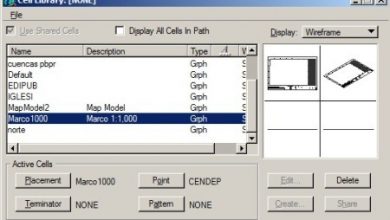


Pyydä arviointiversioa ottamalla yhteyttä Jesus.Zenteno@bentley.com joka edustaa Keski-Amerikkaa ja Meksikoa.
Verkkosivustossa on yhteysviesti.
Haluan URGENT PROGRAMIN, johon rekisteröin ja vapautan
En Bentley.com
Tietenkään se ei ole ilmainen.
Jos rekisteröidyt SELECT-palveluun, voit pyytää kokeiluversion, jos profiilisi on voimassa.
Mistä voin ladata tämän työkalun käytettäväksi googleEartissa